
S vremena na vrijeme, dolazi do situacija kada za jedan ili drugi razloga treba ukloniti s računala nekih programa. Web pretraživači nisu izuzetak od pravila. Ali nisu svi PC korisnici znaju kako pravilno deinstalaciju takav softver. U ovom članku ćemo detaljno opisati načine koji će vam omogućiti da se potpuno deinstalaciju UC Browser.
UC Browser uklanjanje opcije
Razlozi za deinstalaciju web preglednik može biti potpuno drugačija: u rasponu od banalne reinstalaciju i završava sa prelaskom na drugi softver. U svim slučajevima, neophodno je da se ne samo izbrisati folder aplikacije, ali i da u potpunosti očistiti računalo od preostalog datoteka. Razmotrimo detaljno sve metode koje omogućavaju ovo.Način 1: Special PC čišćenje Programi
Na internetu postoje mnogi aplikacije koje specijalizirati u složenim sistem za čišćenje. To uključuje ne samo deinstalacije softvera, ali i čišćenje skrivene particije diska, brisanja stavke registra i druge korisne funkcije. Možete posegnuti za takav program, ako je potrebno da uklonite UC Browser. Jedan od najpopularnijih rješenja ove vrste je Revo Uninstaller.
To je za njega da ćemo pribjeći u ovom slučaju. To je ono što trebate učiniti:
- Pokrenite Revo Uninstaller unaprijed instaliran na vašem računalu.
- Na listi instaliranih gledajući za UC Browser, nakon čega smo ga pritisnite na dugme "Izbriši" na vrhu prozora.
- Nakon nekoliko sekundi, prozor Revo Uninstaller će se pojaviti na ekranu. To će prikazati operacije obavlja aplikacija. Nemojte zatvoriti, kao što će se vratiti u njega.
- Dalje, na vrhu ovog prozora, drugi će se pojaviti. Potrebno je da kliknete na dugme "Enter". Ranije, ako je potrebno, brisanja prilagođene postavke.
- Takvi postupci će vam omogućiti da se započne proces deinstalacije. Vi samo trebate čekati za to.
- Nakon nekog vremena, prozor sa zahvalnošću u pretraživač će se pojaviti na ekranu. Zatvori ga klikom na dugme "Finish" u donjem dijelu.
- Nakon toga, potrebno je da se vrati u prozor sa operacije koje Revo Uninstaller su proizvedeni. Sada na dnu će biti aktivno dugme "Scan". Kliknite na njega.
- Ovaj način skeniranja je usmjeren na identifikaciju rezidualni datoteke preglednika u sistemu i registar. Nakon nekog vremena se nakon klika na tipku, vidjet ćete sljedeće prozor.
- U njemu ćete vidjeti preostale stavke u registru koji možete izbrisati. Da biste to učinili, mi kliknite na dugme "Select All", a zatim kliknite na "Delete".
- Prozor će se pojaviti u kojoj želite da potvrdite brisanje odabranih objekata. Kliknite na dugme "Da."
- Kada se brišu evidencije, slijedeći prozor će se pojaviti na ekranu. To će prikazati popis datoteka je napustio nakon uklanjanja UC Browser. Kao i kod stavke registra, potrebno je da odaberete sve datoteke i kliknite na gumb Izbriši.
- Prozor će se pojaviti ponovo je potrebna potvrda procesa. Kao i do sada, kliknite na dugme "Yes".
- Sve preostale datoteke će biti izbrisani, a trenutni prozor aplikacija će se automatski zatvoriti.
- Kao rezultat toga, vaš browser će biti deinstaliran, a sistem je očišćen od svih tragova njegovog postojanja. Možete ponovo pokrenuti samo ili prijenosno računalo.

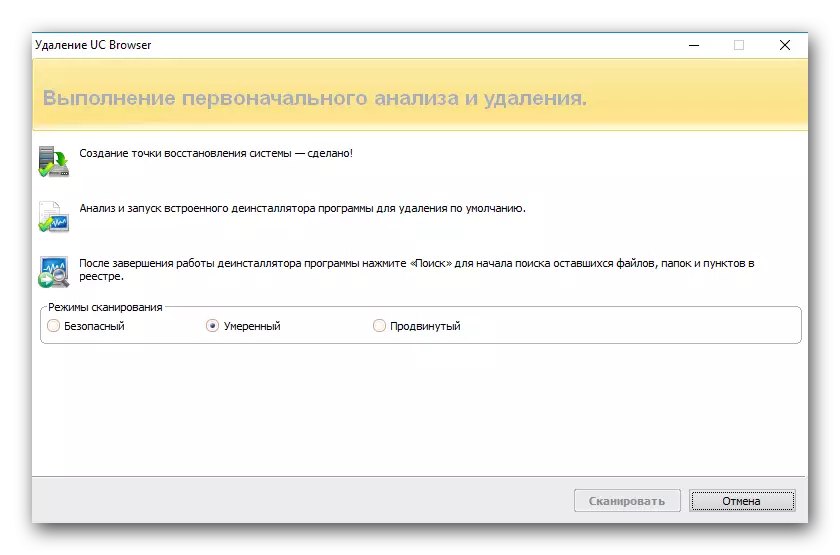


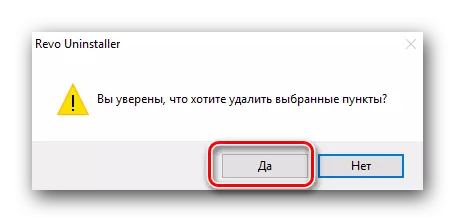

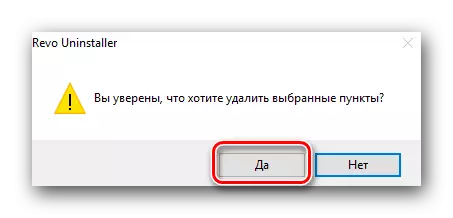
Možete se upoznate sa svim analoga programa Revo Uninstaller u našem posebnom članku. Svaki od njih je sasvim sposoban zamjene aplikacije navedene u ovom metodom. Dakle, možete koristiti apsolutno bilo koji od njih za deinstalaciju UC Browser.
Pročitajte još: 6 najboljih rješenja za potpuno uklanjanje programa
Način 2: Ugrađeni Uninstall funkcija
Ova metoda će vam omogućiti da uklonite UC Browser sa računara bez pribjegavanja third-party softver. Da biste to učinili, morate jednostavno pokrenuti ugrađena funkcija aplikacije deinstaliranje. Ovo je kako će izgledati u praksi.
- Na prvo morate otvoriti folder gdje je UC Browser prethodno instaliran. Po defaultu, preglednik instaliran na sljedeći način:
- U navedenom folderu morate pronaći izvršnu datoteku pod nazivom "Uninstall" i pokrenite ga.
- Otvara se prozor programa uklanjanja. U njemu ćete vidjeti poruku s pitanjem, ako zaista želite deinstalirati UC Browser. Za potvrdu akcije, morate kliknuti na gumb "Uninstall" u istom prozoru. Preporučujemo da se prethodno stavi krpelja ispred niza označena na slici ispod. Ova opcija će izbrisati sve korisničke podatke i postavke.
- Nakon nekog vremena, vidjet ćete konačni prozor UC Browser na ekranu. To će prikazati rezultat operacije. Da se završi proces, potrebno je da kliknete na "FINISH" u sličnoj prozor.
- Nakon toga, prozor drugog preglednika instaliran na računaru će se otvoriti. Na stranici koja se otvara, možete ostaviti recenziju o UC Browser i navesti razlog za uklanjanje. Možeš ti to po volji. Možete ga jednostavno ignorirati, a samo zatvorite ovu stranicu.
- Vidjet ćete da je osnovni direktorij UC Browser ostaje nakon akcije. To će biti prazna, ali za istu pogodnost, preporučujemo uklanjanje. Samo pritisnite na ovaj direktorij miša i odaberite "Delete" string u meniju kontekstu.
- Ovdje je cijeli proces preglednika deinstaliranje. Ostaje samo za čišćenje registra od preostalog zapisa. O tome kako se to radi, malo možete pročitati niže. Mi ćemo uzeti poseban odjeljak za ovu akciju, jer će morati da se pribjegli skoro nakon svakog metodi opisanoj ovdje za najefikasnije čišćenje.
C: \ Program Files (x86) \ ucbrowser \ Application - za X64 operativne sisteme.
C: \ Program Files \ Ucbrowser \ Application - za 32-bitni operativni sistem
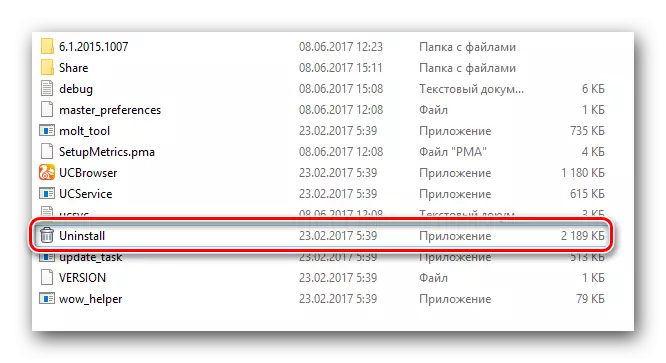

3 metode: Standardni Windows Removal Tool
Ova metoda je gotovo identičan drugom metodom. Jedina razlika je u tome što ne treba da potražite na folder na računalu, što je prethodno instaliran UC Browser. Ovo je način na koji način to izgleda.
- Kliknite na tastaturi istovremeno i "Pobjeda" i "R" tipke. U prozoru koji se otvori, unesite vrijednost za kontrolu i kliknite na dugme "OK" u istom prozoru.
- Kao rezultat toga, otvara se prozor kontrolne table. Savjetujemo vam da odmah promijeniti prikaz ikona u njemu na način "Minor ikone".
- Dalje, morate pronaći sekciji "Programi i komponente" u listu stavki. Nakon toga, pritisnite na njegovo ime.
- Lista softvera koji je instaliran na pojavljuje računaru. Mi smo u potrazi za UC Browser između njega i kliknite na njegovo ime desnim mišem. U kontekstu meniju koji se otvori, odaberite samo niz "Delete".
- Prozor će se pojaviti na ekranu monitora, ako pročitate prethodne metode.
- Mi ne vidimo što znači da ponovi informacije, budući da su sve potrebne radnje smo već opisano.
- U slučaju ove metode, sve datoteke i mape koje se odnose na UC Browser će se automatski izbrisati. Zbog toga, nakon završetka procesa deinstalacije, morat ćete samo za čišćenje registra. Mi ćemo pisati o tome u nastavku.
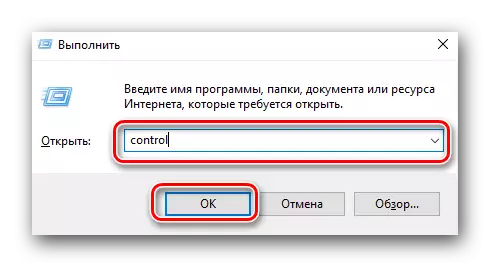


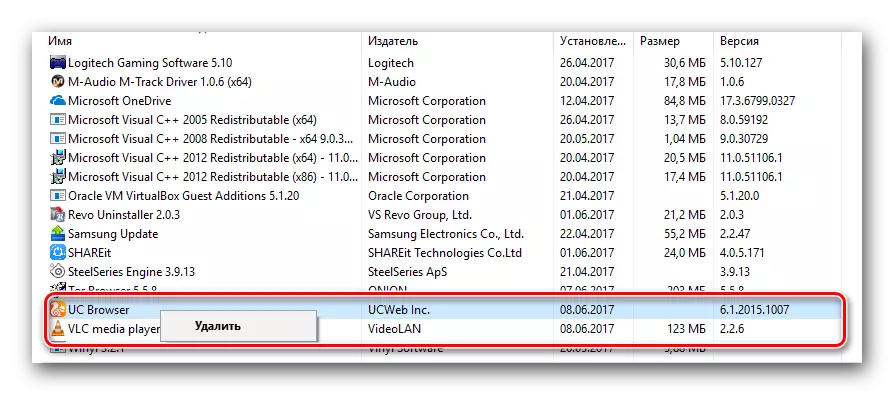
Ova metoda je završen.
Način čišćenja registra
Kao što smo već pisali ranije, nakon što je brisanje programa iz PC (ne samo UC Browser), razne aplikacije bilježi i dalje u registru. Stoga se preporučuje da se riješi ove vrste otpada. Nije teško to učiniti.koristeći CCleaner
CCleaner je višenamjenski softver, čiji je jedan od funkcija je čišćenje registra. Postoji mnogo analoga navedenog aplikacija u mreži, tako da ako ti se ne sviđa CCleaner, možete jednostavno koristiti drugima.
Opširnije: najbolji program za čišćenje registra
Mi ćemo vam pokazati proces čišćenja registra na primjeru programa naveden u imenu. To je ono što trebate učiniti:
- Pokrenite Cclener.
- Na lijevoj strani vidjet ćete popis programskih cjelina. Idite na karticu "Registry".
- Dalje, morate kliknuti na gumb "Problem Search", koja se nalazi na dnu glavnog prozora.
- Nakon nekog vremena (ovisno o broju problema u registar), pojavit će se popis vrijednosti koje je potrebno da se ispravi. Po defaultu, sve će biti izabran. Mi ne diraj ništa, ali samo kliknite na "Fix odabrana" gumb.
- Nakon toga, prozor će se pojaviti u kojoj ćete biti zatraženo da back up datoteka. Pritisnete tipku koja će odgovarati vaše rješenje.
- U sljedećem prozoru, mi kliknite na srednju tipku "Fix oznakom". To će pokrenuti proces korekcije apsolutno sve pronađene vrijednosti registra.
- Kao rezultat toga, morat ćete vidjeti isti prozor sa natpisom "Fixed". Ako se to dogodilo, onda proces čišćenja registra je završen.
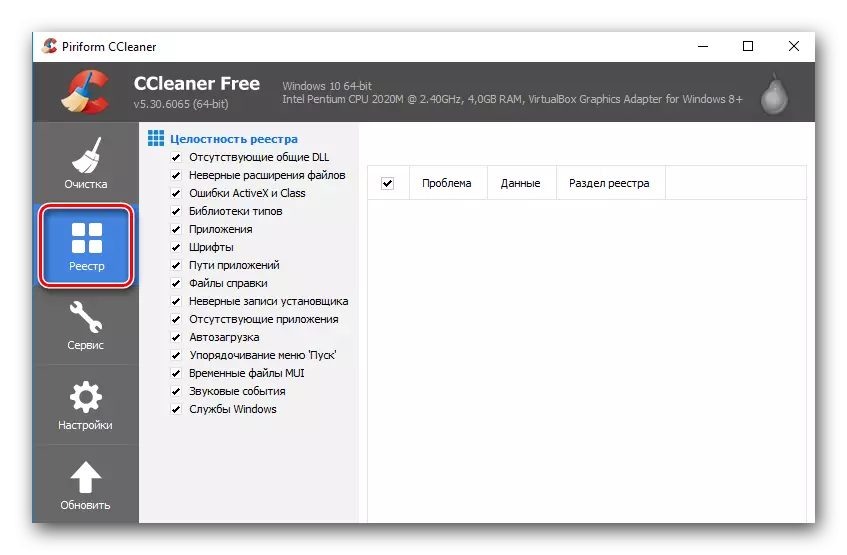


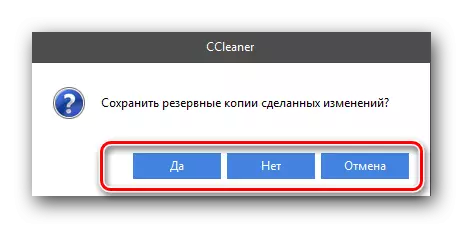
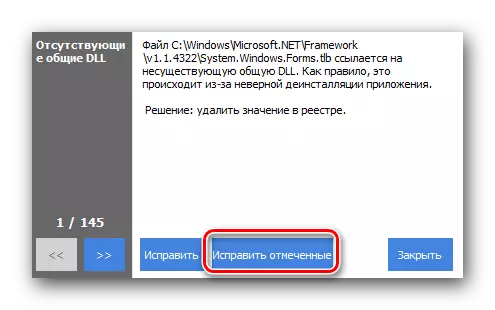
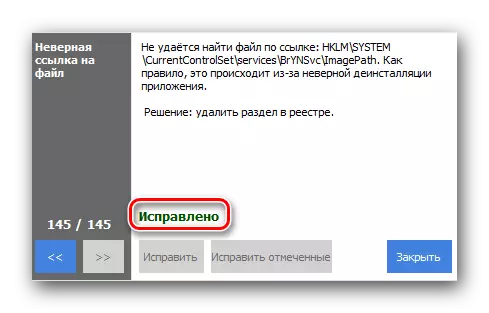
Možete zatvoriti samo prozor CCleaner programa i samog softvera. Na kraju krajeva, preporučujemo da ponovo pokrenete računalo.
Ovaj članak dolazi na kraj. Nadamo se da je jedan od načina na koji smo opisali će vam pomoći po pitanju uklanjanja UC Browser. Ako imate greške ili pitanja, pišu u komentarima. Dajemo najviše detaljan odgovor i pokušaj da pomogne u pronalaženju rješenja formirana poteškoća.
